网友度半提问:怎么在百度浏览器中添加书签文件
今天小编分享的是怎么在百度浏览器中添加书签?对这个感兴趣的小伙伴就和小编一起学习一下吧,下面就是具体操作流程。
1)首先先打开【百度浏览器】的界面,然后再点击右下角的【图标】,打开后接着点击【书签/历史】。(如下图)
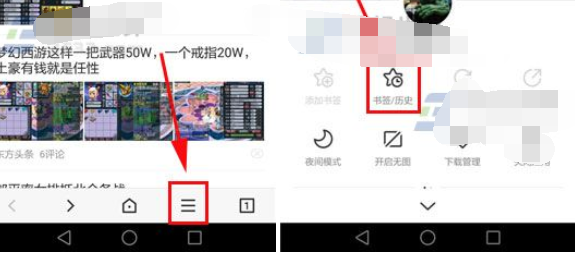
2)打开【书签/历史】之后我们再继续点击右下角的【图标】,打开后再点击【添加书签】。(如下图)
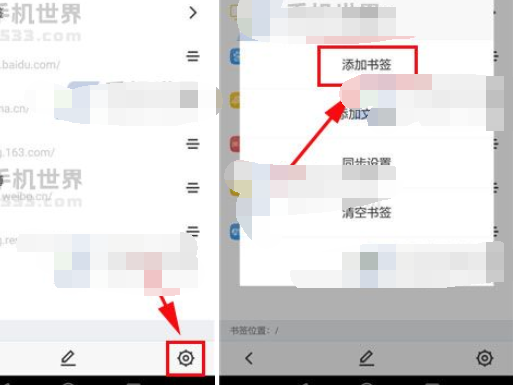
3)打开添加书签后填好你要添加的书签,然后再点击【确定】就完成了。(如下图)
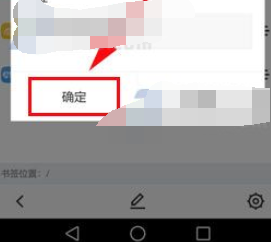
以上就是怎么在百度浏览器中添加书签的全部内容了,大家都学会了吗?
关于《怎么在百度浏览器中添加书签?》相关问题的解答卡拉小编就为大家介绍到这里了。如需了解其他软件使用问题,请持续关注国旅手游网软件教程栏目。
![安卓手机如何设置自动抢红包功能[安卓如何自动抢红包]](http://img.citshb.com/uploads/article/20230514/6460e78542d8c.jpg)
![百姓网中更改用户名的详细教程是什么[百姓网中更改用户名的详细教程]](http://img.citshb.com/uploads/article/20230514/645fdccbcfaea.jpg)
![百度浏览器设置主页的操作流程是什么[百度浏览器怎么设置首页]](http://img.citshb.com/uploads/article/20230514/645fc48dddebf.jpg)
![手机百度浏览器怎么换皮肤[百度浏览器皮肤在哪里设置]](http://img.citshb.com/uploads/article/20230513/645faf9c8ebf7.jpg)
![手机百度浏览器夜间模式怎么设置[百度浏览器开了夜间模式跟没开一样]](http://img.citshb.com/uploads/article/20230513/645faf544ec2a.jpg)



